4.2.1 - Check In o Ingreso del pasajero
Acceso Desde:
Barra de Botones :  y / o
y / o  y / o
y / o
Barra de Menús : Gestión \ Ingresar Pasajero - Check IN
Permite: realizar el check in o ingreso de pasajeros Ud. puede cargar todos los datos necesarios para su base de datos en este momento o bien completar los datos básicos como el nombre, cantidad de pasajeros, nº de habitación, tipo de pensión y fecha de retiro.
Esta pantalla permite realizar el registro de alojamiento de uno o varios pasajeros correspondientes a un mismo grupo. La misma está diseñada para que con pocos datos, se pueda dar entrada al mismo, en forma rápida y sencilla.
El sistema de pestañas permite organizar la información en forma práctica a fin de agilizarle sus tareas. Por omisión aparece seleccionada, la pestaña "Alojamiento" para agilizar el proceso. La información de "Datos personales" del huesped podrá completarse luego desde el botón "Huéspedes" de La pantalla Principal de Actual hotel.
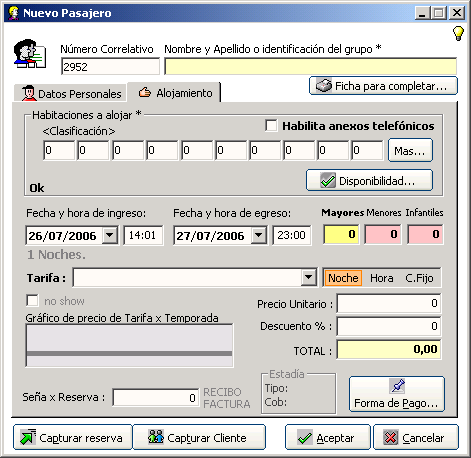
Pasos a seguir:
Pestaña tabulada “Alojamiento”
Errores de gestion frecuentes
Pasos a seguir:
Pestaña tabulada “Alojamiento”
Atención: Es de vital importancia registrar correctamente los datos que aparecen presionando sobre la Pestaña tabulada llamada “Alojamiento” puesto que son los encargados de realizar el correspondiente control de alojamiento y estadísticas del hotel.
1) Habitaciones a ocupar : Puede escribir el numero directamente en el o los casilleros según corresponda la cantidad a habitaciones o bien puede seleccionarlas desde el botón Verificar disponibilidad. Use el botón Mas.. para ocupar mas de 10 habitaciones (ideal para grupos).

2) Fechas : Complete las Fechas de Ingreso - Egreso a alojarse por el o los pasajeros.
3) Cantidad de pasajeros : Complete las cantidades correspondientes a Mayores, Menores, Infantiles.

4) Tarifa : Seleccione la tarifa correspondiente a aplicar.
Veasé: el tópico 2.2.2 - Configurar Tarifario por mas detalles sobre como gestionar Tarifas.
5) Forma de pago : seleccionela si se trata de cargos por empresa o con Cheques, Tarjeta desde el botón Forma de Pago...

Capturar los datos de una reserva o de un Cliente
En ambos casos, Ud. puede agilizar la búsqueda del pasajero en cuestión escribiendo las primeras letras del apellido en la casilla “Nombre / Razón Soc.” antes de presionar Capturar Cliente o Capturar Reserva.
Capturar los datos de una reserva
Si el pasajero que ingresó tiene registrada una reserva, Ud. podrá obtener los datos del mismo a fin de ahorrar tiempo en la carga de datos. Para ello, estando en la ventana “Nuevo Pasajero”
1) Presione el botón Capturar Reserva
2) Seleccione al pasajero de la lista, luego presione el botón Capturar Datos
3) Finalice con el botón Cerrar
Capturar los datos de un Cliente
Si el pasajero que ingresó al hotel posee registros anteriores de alojamiento, Ud. podrá obtener los datos del mismo a fin de ahorrar tiempo en la carga de datos. Para ello, estando en la ventana “Nuevo Pasajero”,...
1) Seleccione de la lista el cliente de su interés
2) Una ves localizado presione el botón Capturar datos>>
3) Finalice con el botón Cerrar

Pestaña tabulada "Datos Personales"
Sub Pestaña tabulada "Procedencia"
Registrar la información Residencial del pasajero titular Puede actualizarse y modificarse a gusto.
Sub pestaña "Documentación"
Registrar la información del documento/ pasaporte del pasajero titular
Sub pestaña "Otros datos"
Registrar la información adicional del pasajero titular
Sub pestaña "Observaciones"
Anotar cualquier información adicional que desee sobre el pasajero titular.
Pestaña tabulada "Alojamiento"
Contiene la información referente al alojamiento en sí como las fechas IN / OUT, la cantidad de pasajeros, el tipo de pensión, la cobertura de servicios de dicha pensión y las habitaciones que afectan a dicho alojamiento. Toda esta información puede modificarse en el transcurso del hospedaje del pasajero.
1) Escriba el o los números de habitaciónes en “Habitaciones a alojar”. Verá como automáticamente se actualiza el dato “Mayores” que está referido a la cantidad de pasajeros que se alojan.
2) Escriba o seleccione la fecha de egreso o salida del pasajero en “Fecha egreso”. Puede utilizar el calendario a fin de localizar mas fácil la fecha en cuestión. Nótese que para ocultar el calendario, debe presionar nuevemente el botón con el icono calendario.
3) Chequee la cantidad de pasajeros que ingresan en el casillero “Mayores” y “Menores” según corresponda. De ser menores, el sistema liquida el precio de la estadía a la mitad.
4) Seleccione el tipo de pensión para los pasajeros alojados en la lista desplegable “Tarifa”

Selección de la Forma de Pago
Registra el método que utiliza el pasajero para cancelar su cuenta
5) Presione el botón Forma de Pago...
5a) Opción de Forma de Pago Efectivo
5a 1) Seleccione Opción "Efectivo"
5a 2)Presione el botón Aceptar

5b) Opción Forma de pago con Tarjeta de Credito
5b 1) Seleccione Opción "Tarjeta"
5b 2)Presione el botón Aceptar.
5c) Opción Forma de pago con Cheques
5c 1) Seleccione Opción "Cheques"
5c 2)Presione el botón Aceptar.
5d) Opción Forma de Cobertura de la estadía por Empresa.
Desde aquí podrá definir la empresa a cargo de la estadía de éste pasajero y a su vez revisar los aspectos que estarían cubiertos en dicha estadía. Dependiendo si se puede editar la cobertura, podrá o no tildar o quitar aspectos a cubrirle la estadía.
5c 1) Seleccione Opción "Empresa"
5d 2) Presione el botón Detalles...
5d 3) Seleccione la empresa / agencia a cargo de la estadía de la lista
Despliegue la lista de facturas Estadía cancelada por factura nro: la que se corresponda con el huésped o Pax a alojar según la haya generado en Emisión de Comprobantes de Venta (veasé 4.14 - Emisión de Comprobantes de Venta)
Lo cual también incidirá en el estado de Cuenta Corriente de Empresa al realizar el Check Out (veasé 3.3.2 - Clientes Empresas y Agencias)
5e) Opción Forma de pago con Cuenta Corriente
5e 1) Seleccione Opción "Cuenta Corriente"
Luego podrá consultar los saldos en la hojuela "Cuenta" del huésped (veasé el tópico 4.3 - Gestión de Registro de Huéspedes Titulares / Acompañantes de este manual)
La hojuela “Cuenta” de lleva el control de la cuenta de dinero del pasajero, incluyendo el costo del alojamiento, los servicios, las extras, los débitos generados por alguna cuestión particular y los pagos parciales realizados por el pasajero.
5e 2) Presione el botón Aceptar.
De esta forma queda registrado el ingreso al hotel del pasajero.
Detalles:
Errores de gestión frecuentes
Si la habitación se encuentra deshabilitada desde la configuracion de las habitaciónes recibirá el siguiente aviso
1) Confirme el cuadro de dialogo con
el botón Aceptar
2) Verifique la opción Está actualmente Habilitada para uso interno en Configuración de habitaciones según lo explicado en el tópico 2.1 - Configurar Habitaciones

Si el sistema detecta que algún pasajero fue cargado sin una tarifa o la tarifa asignada en su momento fue borrada; le dara el siguiente aviso de incongruencia de datos al ingresar para corregirlo:

1) Seleccione la tarifa correspondiente a aplicar al pasajero

2) Presione el botón Aceptar para registrar los cambios.







